
iPhone 上 Logic Remote 中的「循步序列器」概覽
使用 Logic Remote 中的「循步序列器」,你可以在循步格線中編輯多功能循步,藉此來製作彈法。每個橫列控制一個聲音(可以是鼓組音色、樂器上的音符或一連串音符)或自動混音參數(用來製作隨時間變化的音色)。每個循步代表一個確定的音樂時間長度。你可以為個別循步調整各項參數,包括力度、音高和消除時間,並編輯彈法和橫列設定,包括彈法長度、播放位置等。
Logic Remote 可讓你從裝置製作、編輯和播放「循步序列器」彈法。Logic Remote 中的「循步序列器」介面包含以下內容:
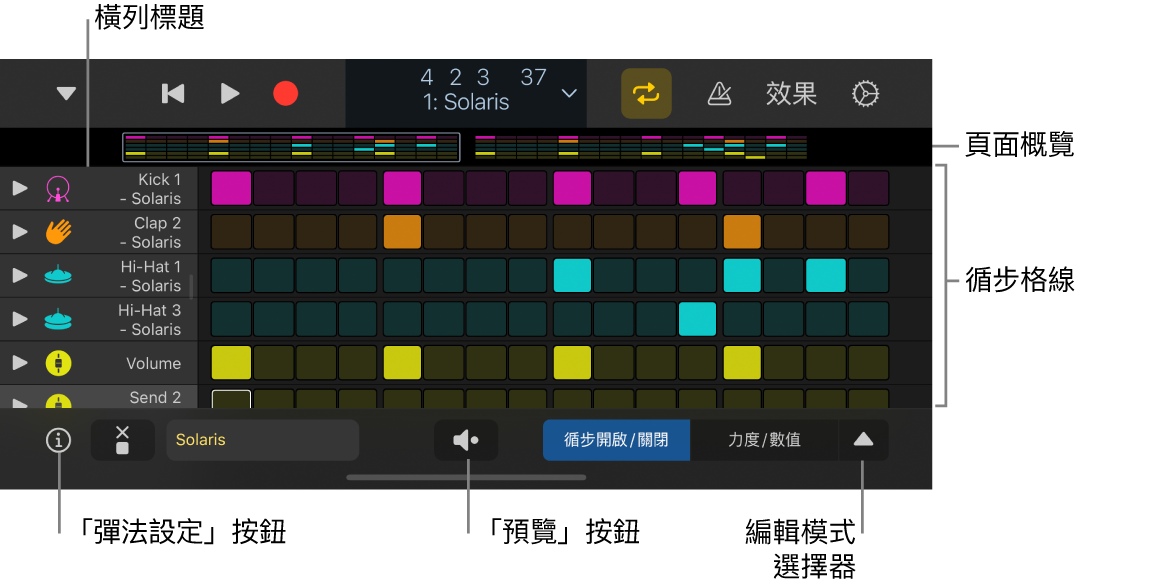
循步格線:開啟和關閉循步的主要工作區域,並使用編輯模式以圖形方式來編輯循步設定。
橫列標題:每個標題都包含一個橫列圖像、一個顯示子橫列的顯示箭頭、「靜音」和「獨奏」按鈕以及橫列設定。
「編輯模式」選擇器:你可以為彈法選擇編輯模式,然後在「循步開啟/關閉」和其他編輯模式之間快速切換。請參閱:使用編輯模式。
頁面概覽:若彈法超過 16 個循步,可檢視並快速切換到彈法的不同部分。
「彈法設定」按鈕:檢視和更改整個彈法的設定,包括彈法長度、循步速率、播放模式等。
預覽按鈕:演奏彈法。
彈法區段和彈法輸入格
在 Logic Pro 中,「循步序列器」彈法會包含在彈法區段(在「音軌」區域中)和彈法輸入格(在「即時循環樂段」格線中)中。一個計畫案可以包含任何數量的彈法區段或輸入格。每個彈法區段或輸入格都會以獨立的循序序列器運作,並具有自己的配置和設定。彈法既可以包括音符橫列(產生 MIDI 音符事件),也可以包括自動混音橫列(會為可自動設定的參數產生循步自動混音事件)。每個橫列可以有自己的長度、循步速率、播放模式、開始位移和其他設定。彈法的長度可以從 12 個循步到 64 個循步,允許不同的拍子記號和多個小節彈法。
編輯模式
你可以使用編輯模式控制循步所觸發的音符或事件的不同屬性。有些編輯模式僅適用於一種橫列類型,而另一些則適用於兩種類型。對於音符橫列,你可以更改力度、音高、消除時間、循步中重複的許多音符以及其他屬性。對於自動混音橫列,你可以更改自動混音參數的值。兩種橫列類型共有的編輯模式包括略過和聯繫循步、更改循環樂段的開始點和結束點以及更改循步速率。如需更多資訊,請參閱:使用編輯模式。

你可以使用「編輯模式」選擇器為彈法中的所有橫列選擇編輯模式。你也可以使用子橫列來檢視和編輯每個橫列的多種編輯模式。橫列一律會與在「編輯模式」選擇器中所選的編輯模式相符,但你可以為子橫列選擇任何未使用的編輯模式。你可以視需要加入和刪除子橫列。
打開「循步序列器」
在 Logic Remote 中,點一下控制列中的「顯示方式」按鈕
 ,然後點一下「循步序列器」。
,然後點一下「循步序列器」。
選擇彈法的 Patch
點一下控制列中的「資料庫」按鈕
 。
。點一下 Patch 類別,然後點一下 Patch。
彈法中的橫列會顯示 Patch 的音符名稱或組合套件。
點一下「資料庫」按鈕
 來關閉資料庫。
來關閉資料庫。
預覽「循步序列器」彈法
在 Logic Remote 中,點一下循步格線下方的「預覽」按鈕
 。
。
開啟或關閉循步
在 Logic Remote 中,當「編輯模式」選擇器設為「循步開啟/關閉」時,點一下格線中非現用的循步可將其開啟。

點一下非現用的循步來將其關閉。
單音輸入循步
使用「單音」模式時,你可以限制開啟音符橫列中的循步,以便格線中的每個垂直位置(每欄)只會有一個循步在使用中。當你開啟循步,且另一個循步已在相同的垂直位置使用時,先前使用的循步將被關閉。例如,這在為單音樂器建立彈法時很實用。
開啟「單音」模式並不會關閉已在使用中的循步,但一旦你啟用新的循步,同一循步位置的所有其他使用中的循步都會關閉。
當「單音」模式啟用時,觸發「隨機處理所有循步開啟/關閉橫列值」會遵循「單音」模式的設定,因此不會在相同的循步位置建立音符。
若要開啟「單音」模式,請點一下位於橫列標題下方的「單音模式」按鈕
 。
。
加入橫列
你可以加入橫列,並選擇音高(用於音符橫列)或自動混音參數(用於自動混音橫列)。
在 Logic Remote 中,點一下橫列標題下方的「加入橫列」按鈕
 ,然後選擇橫列類型:
,然後選擇橫列類型:若要加入音符橫列:選擇「音符」,然後選擇音符名稱。
若要加入打擊樂器 Patch 的音符橫列:點一下「組合套件」,然後選擇組合套件。
若要加入自動混音橫列:選擇「自動混音」,然後從其中一個子選單選擇橫列的自動混音參數。
加入橫列後,你可以開啟或關閉循步,並使用編輯模式來編輯其他設定。